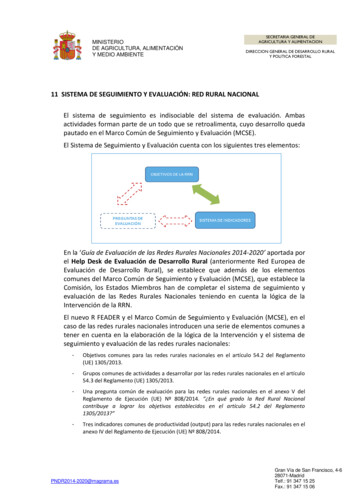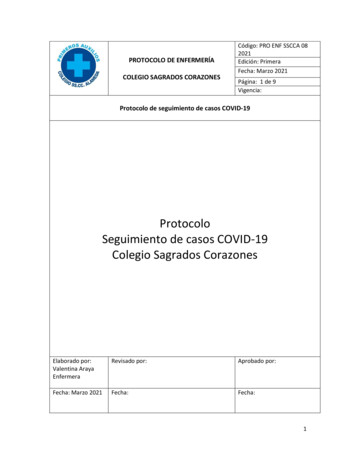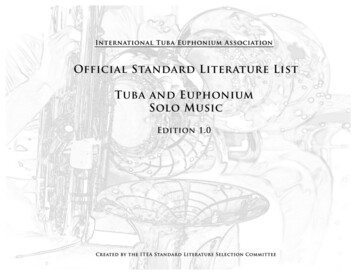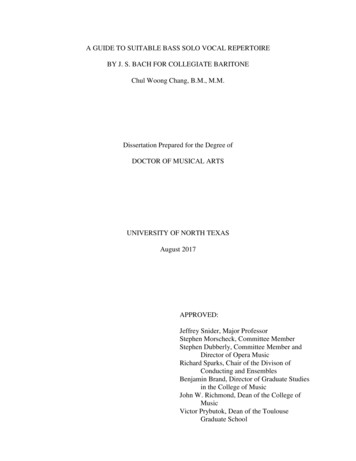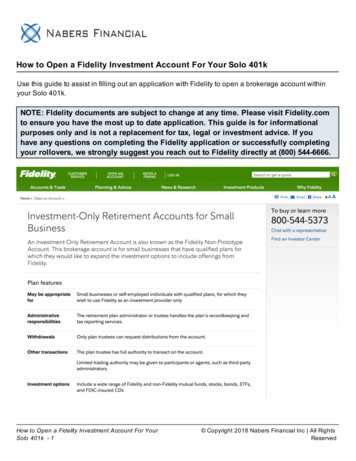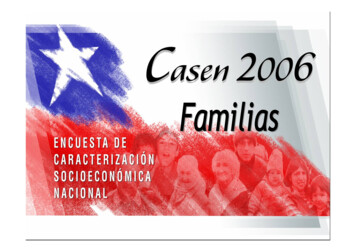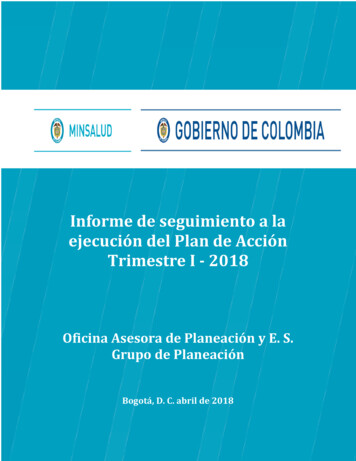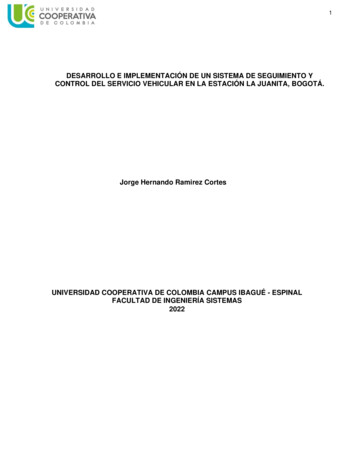Transcription
No solo seguimientode vehículos,aún más quartix.com/es
InicioMe gustaría darle la Bienvenida a Quartix.Una vez que inicie sesión con su nombre deusuario y su contraseña, obtendrá un mayorcontrol sobre la visualización de las actividadesde su flota en tiempo real.Nuestro sistema es fácil de utilizar y aún másfácil de entender.¡Vamos a empezar!En la página principal podrá ver los siguientesdatos: Organización Nombre de usuario Dirección Número de teléfono Número de fax Correo electrónicoquartix.com/es2
Rastreo en VivoUtilice el sistema Quartix para rastrear susvehículos en tiempo real. Con el rastreo devehículos GPS de Quartix, tendrá acceso a laubicación de sus vehículos las 24 horas, los 7días de la semana. No es necesario descargarningún software adicional; todo lo que necesitapara realizar un rastreo es un dispositivoconectado a Internet, como un teléfono móvil,tableta o computadora de escritorio.Una vez seleccionada la opción “Rastreo enVivo”, la siguiente imagen le va a aparecerUna vez seleccionado el Grupo y el Vehículo,podríamos rastrear el vehículo haciendo clicsobre el botón verde “Localizar Vehículo (s)”quartix.com/es3
Con nuestros mapas respaldados por GoogleSatélite, Street View y Traffic Integration, nuestrosistema de rastreo GPS facilita el rastreo desu flota y le brinda una vista completa de lasactividades de sus conductores para una mejoradministración.Por debajo del mapa aparece informacióndetallada del vehículo seleccionado1. Desplácese sobre un vehículo para obtenerinformación de ubicación.2. Seleccione un vehículo para funcionesadicionales.quartix.com/es4
3. Haga clic en el registro del vehículo pararastrear.En el lado derecho de la página podrá visualizarla sección “Notas”En esta sección encuentra toda la informaciónnecesaria para poder interpretar el estadodel vehículo seleccionado. Esto le brindainformación clave sobre algunas de las reglasque se aplican en este informe.quartix.com/es5
Registro diario de rutaAcceda a la actividad diaria de su vehículoutilizando nuestros registros de vehículos ymapas de ruta en línea para ver los detallesde los viajes completados anteriormente en eldía. Dándole confianza para cualquier consultamientras su vehículo está en la carretera.Una de las áreas más fáciles y más utilizadasdel sistema Quartix es la capacidad de poderver el registro diario de un vehículo. Es uninforme que contiene toda la información deviaje que una unidad ha registrado para unvehículo específico en una fecha específica.Se accede a estos registros desde el menúprincipal de la aplicación en el lado izquierdo delsitio web de Quartix.Al hacer clic en el enlace de los registros diariosdel vehículo, aparece un formulario, puedeseleccionar un vehículo haciendo clic en la listadesplegable y buscando el número de registro, oseleccionando un grupo primero, para limitar labúsqueda. Después de seleccionar un vehículo,debe seleccionar una fecha, también. Como“hoy” y “ayer” son las fechas más elegidas paraser vistas, cada una tiene su propio botónde menú.Cada viaje en el registro diario se define por “salida” y “llegada”. La ubicación y la hora de salida ollegada se muestran en el propio registro, junto con la ubicación en la que comenzó y terminó elviaje.quartix.com/es6
En caso de que la unidad detecte el vehículo enralentí durante dos minutos o más, una pausaen el viaje se mostrará como “detenido con elmotor encendido”, en la ubicación informada enel lugar de ralentí.Cada viaje se numera secuencialmente enel orden en que fueron tomados el día, y semuestra a continuación.En el lado derecho del informe hay una secciónde “Notas”.Esto le brinda información clave sobre algunasde las reglas que se aplican en este informe.Los puntos clave se relacionan con el nuevoumbral de disparo y si se muestran las paradascon motor encendido. La unidad registra todala información del viaje, independientementede la duración del viaje, siempre que detecte unencendido y apagado válidos.SalidaTiempo de viajeEsta es la hora y la ubicación que la unidadregistró como el inicio del viaje, cuando launidad ha detectado un evento de encendido. Launidad registra el tiempo que duró el encendido,y cuando se transmiten esos datos a losservidores Quartix, la ubicación se calcula enfunción de la información de latitud y longitudque registró la unidad.Como el tiempo de viaje excluye cualquiermarcha en vacío, se define como el tiempo entremotor encendido y el motor apagado para unviaje específico en el que el vehículo se estámoviendo realmente.LlegadaTiempo de inactividadEsta es la hora y la ubicación en que la unidadregistró como llegada a una ubicación, cuandola unidad registró el apagado del encendido. Laubicación se calcula utilizando la informaciónde latitud y longitud que la unidad ha registrado;esto luego se convierte en una dirección.Se registra en horas y minutos. El total de cadaviaje se muestra en el informe, junto con eltiempo total de viaje del día.En cada unidad, hay un umbral de ralentí. Estaes la cantidad de tiempo que un vehículo estaráparado con el motor encendido antes de quese registre un evento de parada. El tiempo deinactividad es la cantidad total de tiempo que elvehículo está parado.Con el motor encendido para el viaje enconcreto y durante todo el día en general.quartix.com/es7
Distancia (km)Esta es la distancia total que la unidad haregistrado para el viaje entre el encendido y elapagado. La propia unidad registra todas lasdistancias en kilómetros (km/h)Esta es la velocidad promedio para cada viaje,junto con un promedio para el día. Si bien eltiempo de inactividad no se incluye en el cálculodel tiempo de viaje, se incluye en el cálculo de lavelocidad promedioVelocidad promedio (km/h)Esta es la velocidad promedio para cada viaje,junto con un promedio para el día. Si bien eltiempo de inactividad no se incluye en el cálculodel tiempo de viaje, se incluye en el cálculo de lavelocidad promedio.TotalEl total proporciona indicaciones clave de loque sus vehículos han estado haciendo enun día específico. Al comparar los totalesentre los vehículos, es posible determinar siciertos vehículos han sido sobre utilizados, siestán demasiado en ralentí o si están siendoconducidos demasiado rápido.En el lado izquierdo del viaje, justo debajo delnúmero de viaje, está la imagen de una lupa. Alhacer clic en esta imagen, se accede al mapa deruta diario para ese viaje específico.Si continúa, pueden regresar al registro diariodel vehículo haciendo clic en el botón deretroceso que se encuentra en la esquinasuperior derecha del formulario del mapa deruta diarioquartix.com/es8
Mapa diario de rutaEl mapa de ruta diaria es una representacióngráfica de los viajes que sus vehículos hanrealizado. Se accede desde el menú principal.Tiene 3 filtros opcionales debajo de loscontroles de fecha que puede agregar haciendoclic en uno o todos ellos.Una vez que esté satisfecho con su selección,haga clic en “Ver rutas” para completar losdatos en su pantalla. Mostrar rutas diarias: acumulará sus viajesen el mapa a medida que avanza en cadaviajeAl igual que con el registro diario de vehículos,los componentes clave del mapa de ruta diariason claramente marcados. En el lado derechodel mapa principal, hay una clave que explicala información del punto de datos visible en losmapas. Esto incluye los iconos para Mostrar infracciones de límite de velocidad:según el límite de velocidad real de lacarretera, las infracciones de velocidadse mostrarán con el símbolo de límite develocidad de la carretera. Mostrar ubicaciones personalizadas:esto mostrará todas las ubicacionespersonalizadas en la cuenta, etiquetadascomo puntos azules. Ejecutar el cursor sobreellos mostrará el nombre de la ubicaciónquartix.com/esel inicio y el final de un viaje, junto con elcódigo de color para los diferentes soportes develocidad.9
Dentro de los Mapas de ruta diarios, haydos controles de navegación, para moverseentre fechas, como en el registro diario devehículos, pero también para moverse entreviajes tomados en esas fechas. Hay flechasapuntando a izquierda y derecha. Para lasfechas, la flecha izquierda le permite navegara una fecha anterior y la flecha derecha a unafecha posterior a la fecha que está viendo.Cada círculo en el mapa de ruta diario es unpunto de datos o evento que la unidad derastreo del vehículo ha registrado. El en elcírculo indica el rumbo (dirección de viaje), ylos diferentes colores representan diferentesbandas de velocidad; la unidad registra lavelocidad a la que viajaba el vehículo para cadaevento de movimiento.quartix.com/es10
El inicio del viaje es la bandera verdefinal del viaje es la bandera a cuadrosy el.Al pasar el ratón sobre cualquiera de los puntosde datos, se revela información adicional quese ha registrado: la hora del evento, el rumbo(norte, sur, este, oeste) y la velocidad exacta.Al igual que con otras áreas de la aplicaciónQuartix, el mapa de ruta diaria se puede imprimira través de la aplicación en vivo mediante elbotón “Imprimir” que se encuentra en la esquinasuperior derecha del informeAl igual que con el rastreo en vivo, tambiénpuede ver el registro diario del viaje, acercarsea la ubicación y revisar los datos de velocidadsegura hacer clic en cualquiera de los puntos dedatos.quartix.com/es11
ConfiguraciónCompañíaEn esta sección puede modificar los detallesde la compañía, recuerde que al modificar losdetalles de su compañía en esta página semodificarán los datos que se muestran en elsitio de Quartix, pero no se modificará nuestrabase de datos de clientes y facturación. Debecomuníquese con nosotros si cambia nombre,dirección o datos de contacto.GruposLos vehículos de agrupación pueden beneficiara cualquier flota de tamaño y le permitiránejecutar informes específicos por equipo odepartamento. Los informes diarios enviadospor correo electrónico también se puedenactivar en función de grupos de vehículos adestinatarios a los que no desea que se lesinforme en todos los vehículos. Además de esto,al crear grupos, también puede personalizar lospermisos de acceso de los usuarios en funciónde ellos y, por lo tanto, evitar que se proporcioneun acceso innecesario a quienes no deseen oestén autorizados a verlos.La creación de nuevos grupos actualmente esadministrada por nuestro equipo de Soportetécnico. Si desea agregar o modificar gruposen su cuenta, envíe su solicitud por correoelectrónico a atencionalcliente@quartix.es conel nombre del grupo que desea agregar y unmiembro de nuestro equipo procesará esto porusted y le enviará una confirmación por correoelectrónico una vez que este completado.quartix.com/es12
Una vez que haya agregado sus grupos, puedeadministrar qué vehículos están asignadosa estos en línea. Hay 2 métodos que puedeutilizar para hacer esto y ambos se enumeran acontinuación.1. Configuración Vehículos – datos estándares2. Configuración GruposLa Opción 1 le permitirá administrar vehículosindividuales utilizando los cuadros desplegablesde identificación de grupo, mientras que la opción2 se puede usar para asignar múltiples vehículosa sus grupos requeridos. Puede tener tantosgrupos en su cuenta como desee, sin embargo,un solo vehículo actualmente solo puedeasignarse a un máximo de 3 grupos.quartix.com/es13
Preferencias de usuarioAccediendo al apartado “Preferencias deUsuario” desde el menú principal puederestablecer las contraseñas de otros usuariosde Quartix, configurados en su cuenta, en casode que hayan olvidado o perdido sus datos deacceso.Una vez seleccionada la opción de “Preferenciasde Usuario”, la siguiente imagen aparecerá.Para cambiar la contraseña, marque la casilla“Cambiar contraseña”.Para cambiar la contraseña, marque la casilla“Cambiar contraseña”.Aquí se le pedirá que ingrese la contraseñaactual, seguida de la nueva contraseña.Nota: La contraseña debe contener al menos8 caracteres y al menos tres opciones entreletras mayúsculas, letras minúsculas, númerosy símbolos.Confirme la nueva contraseña, antes de hacerclic en el botón “Actualizar” para aplicar sucambio.quartix.com/esNota: Una vez que se haya cambiado lacontraseña, el usuario se desconectaráautomáticamente de todos los dispositivos enun plazo de 30 minutos si no se desconectamientras tanto.14
Ubicaciones personalizadasLas ubicaciones personalizadas le ayudana verificar si su vehículo se detuvo en unaubicación determinada, si las rutas de losconductores se superponen o para evitarmostrar una dirección residencial de losconductores.Puede cambiar el nombre de la ubicación,su posición y el radio a través del menú deconfiguración. La adición de ubicacionesadicionales se puede agregar fácilmente yno hay límite para la cantidad de ubicacionespersonalizadas que puede agregar.Se puede agregar una fecha de vencimiento,para administrar más fácilmente lasubicaciones que cambian.quartix.com/es15
1. El mapa muestra la ubicación del vehículoo del conductor, y cualquiera de sus lugaresdesignados.2. Para agregar o editar sus lugaresdesignados, haga clic en el marcador delmapa correspondiente y, si tiene los permisosnecesarios, aparecerá un formulario.Esto también le mostrará “Radio máximo”, estevalor predeterminado es de 100 metros, pero sepuede reducir / extender en cualquier momento.El radio es el área alrededor del centro delcentro de ubicación y determinará qué tan cercao lejos deben estar sus vehículos.La fecha de vencimiento es solo para fines dereferencia y NO se eliminará del sistema enninguna fecha específica.Una vez que ha finalizado con los ajustes, hagaclic por encima del botón “Guardar”.Puede ver las ubicaciones personalizadasen el apartado “Configuración”, despuésseleccionando la sección “Ubicacionespersonalizadas”quartix.com/es16
Vehículos – datos de gestiónQuartix invierte en ayudar también amantener su flota segura. Nuestro conjuntode herramientas de gestión de flotas vienecompleto con recordatorios de fechasde servicio. Nunca perderás una cita demantenimiento, ITV, fecha de vencimiento,o renovación de seguro, evitando costosassanciones y posiblemente accidentes devehículos defectuosos.En este apartado podría añadir, si desea, laspróximas fechas de renovación de seguro,próximo pago de impuestos viales o la fecha dela próxima ITV requerida.Recuerde que para guardar los cambiossolicitados debe hacer clic sobre el botón“Actualizar”quartix.com/es17
Vehículos – datos de privacidadEsta función se usa normalmente cuandosus conductores usan su vehículo para viajesprivados. Al configurar los controles deprivacidad, esto significa que durante el períodode rastreo se registra toda la información delviaje de su vehículo, pero fuera del períodode rastreo solo se registrará el kilometrajeque el vehículo ha completado, por lo tanto,se protegerá la información personal de losconductores.Una vez que haya seleccionado “Vehículos– Datos de privacidad” en el menú“Configuración”, se le presentará el formularioQuartix que le permitirá filtrar por cada vehículoque desee actualizar.Para confirmar la selección de su vehículo,haga clic en “Editar vehículo” que lo llevará alformulario de privacidad en el que actualizará yguardará los cambios.quartix.com/es18
1. Rastreo estándar de 24 horas: la opciónpredeterminada para todos los vehículos.Este modo registrará todos los movimientosdel vehículo las 24 horas del día, los sietedías de la semana.A partir del formulario anterior, tiene la opciónde establecer las horas para solicitar cada díaindividual si tiene horarios que difieran día a día,los fines de semana en general o los díasde semana.2. Solo horas de trabajo definidas por laprivacidad: este modo le permitirá definirlas horas centrales en las que se rastrea elvehículo. Fuera de las horas especificadas,no se registra información sobre el viaje, solokilómetros. No podrá realizar un rastreo envivo fuera de las horas cuando esté en estemodo.Para ingresar las horas, haga clic en la opcióncorrespondiente a usted, en el siguienteejemplo, seleccioné el día de la semana. Estose desplegará para confirmar la opción queha seleccionado y para “Agregar período derastreo”. Si tiene alguna hora previamenteingresada, estas se mostrarán aquí.3. Sin rastreo, festivos, etc.: Si se seleccionaeste modo, no se registrará ningunainformación del viaje, solo el kilometraje.No podrá realizar un rastreo en vivo de susvehículos mientras esté en este modo.Ahora que ha seleccionado su modo de rastreo,ahora puede actualizar las horas de rastreoquartix.com/es19
Para eliminar esto, seleccione la papelera quese muestra en el lado derecho que se muestraen la imagen de arriba. Esto eliminará el períodode tiempo introducido. Para guardar estecambio, desplácese a la parte inferior de supágina y seleccione “Actualizar”.Cuando se hayan ingresado sus horas, el campode tiempo total se actualizará y le mostrará elnúmero total de horas de rastreo.Una vez que esté satisfecho con susactualizaciones, desplácese a la parte inferiorde la página y haga clic en “Actualizar” paraguardar. Si desea cancelar los cambios,seleccione el botón “Cancelar”.Siga el proceso anterior para alcanzarsu período de tiempo para su vehículoseleccionado.quartix.com/esPara agregar varias veces para cubrir lospatrones de cambio, seleccione la opción“Agregar período de rastreo” como se muestraa continuación para indicar la opción de horade inicio / finalización. Para guardar cualquiercambio, asegúrese de hacer clic en “Actualizar”en la parte inferior de la página.El ejemplo anterior representa a un vehículosiendo rastreado entre las 8.00-17.00 y luegolas 18.00-22.00.20
Vehículos – datos estándaresCuando haya movido su dispositivo de rastreode un vehículo viejo a uno nuevo, simplementeactualice los detalles del vehículodirigiéndose a:Para cambiar los íconos de su vehículo en elmapa de rastreo en vivo, deberá iniciar sesióncon los detalles de acceso de su administracióny dirigirse aConfiguración Vehículos - datos estándar“Configuración” “Vehículos – datosestándares”.Desde aquí, seleccione el vehículo antiguopara actualizar desde la lista de su vehículoy haga clic en “Editar vehículo”. Cuandoacceda, verá una pantalla similar a la siguiente,simplemente actualice el “Número de registro”y la “Descripción” y haga clic en “Actualizar” enla parte inferior de la página para guardar loscambios.Una vez que haya seleccionado la opción“Vehículos - datos estándares”, se le presentarála pantalla de búsqueda estándar de Quartix.Desde aquí puede actualizar un solo vehículoseleccionando su opción de grupo como Todoslos grupos / vehículos y luego seleccionandosu vehículo de la opción de vehículo comose muestra en la imagen de ejemplo acontinuación.Si desea que Quartix actualice los cambiospor usted, envíe un correo electrónico aatencionalcliente@quartix.es, nuestro equipo secomplacerá en realizar los cambios por usted.quartix.com/es21
Si desea actualizar un grupo completo a undeterminado tipo de icono y / o color, puedeseleccionar el grupo específico en el cuadrodesplegable “Grupo” y luego seleccionar yactualizar los vehículos individuales dentrodel grupo a través del cuadro desplegable delvehículo para un acceso más rápido.Ahora que ha seleccionado un vehículo y hahecho clic en “Editar vehículo”, apareceráuna pantalla similar a la que se muestra acontinuación.1. Iniciales: le permite agregar iniciales a lasuperposición en el ícono del vehículo enlugar de un número. Se recomienda un límitede siete letras para no escribir el icono en sí.2. Símbolo: esta opción de casilla desplegablele permitirá ver la lista completa de iconosdisponibles para seleccionar en el mapa derastreo en vivo.3. Color del texto: este será el color del textoque se superpone al icono del vehículo4. Restaurar el color de texto predeterminado:le permite restablecer el color del texto a laconfiguración predeterminada5. Tamaño del texto: el tamaño del texto sesuperpone al icono de rastreo del vehículoPara obtener una vista previa de la imagen delicono, simplemente seleccione el icono en elcuadro desplegable del símbolo. Su selecciónaparecerá en los cuadros a continuación.Desde esta opción, puede administrar yactualizar una variedad de áreas asociadascon cada vehículo individual, como lasdescripciones de los vehículos y lasasignaciones de grupo. Sin embargo, paraactualizar el ícono, deberá consultar la sección“Rastreo en vivo” que se encuentra en la mitadde la página. Debajo de esta opción hay varioscampos que puede personalizar, todos loscuales gestionan la apariencia de su icono enlínea.quartix.com/es22
También puede ingresar sus “Iniciales” paraobtener una vista previa de cómo aparecerá sutexto cuando se guarde. Si decide que deseaver otros iconos, continúe seleccionándolos enla lista desplegable de símbolos, seleccionandocada icono como desee y los cuadros de vistaprevia se actualizarán en consecuencia.Una vez que haya decidido la configuración desu ícono, ahora deberá guardar su trabajo paraasegurarse de que los cambios se apliquen almapa de rastreo en vivo. Para ello, desplácesehasta la parte inferior de la página y seleccione“Actualizar”, si desea cancelar esta pantalla yhacer los cambios en otro momento, seleccione“Cancelar”.Simplemente elimine la descripción actualy personalice como desee. Para guardar loscambios, desplácese hasta la parte inferior de lapágina y seleccione “Actualizar”.Las nuevas descripciones de sus vehículosahora se mostrarán en línea y sobrescribirán lasdescripciones anteriores en su cuenta.La personalización de las descripciones de suvehículo es una excelente manera de agregarinformación que sea específica y relevante parausted y su flota para una referencia rápida yfácil. La descripción de su vehículo se mostrarájunto con sus registros de vehículos en línea yen contra de cualquier informe que ejecute.Por lo general, agregaremos la descripción desu vehículo como la marca y el modelo en losque se ha instalado su dispositivo de rastreo.Configuración Vehículos – datos estándaresSeleccione un vehículo de la lista desplegabley seleccione “Editar vehículo”. El campo queactualizará aparecerá como “Descripción”,que le mostrará la descripción actual de susvehículos como se muestra a continuación.quartix.com/es23
Mis preferencias de usuarioPara cambiar la contraseña de su sitio web deQuartix, deberá iniciar sesión y seleccionar laopción “Mis preferencias de usuario”.Esto mostrará la siguiente pantalla.Para cambiar su contraseña, marque la casilla“Cambiar contraseña”. Esto habilitará lascasillas debajo. Aquí se le pedirá que ingresesu contraseña actual, seguida de su nuevacontraseña, y confirme la nueva contraseña,antes de hacer clic en el botón “Actualizar” paraaplicar su cambio.quartix.com/esNota: Su nueva contraseña debe tener almenos 8 caracteres y debe contener al menostres letras mayúsculas, letras minúsculas,números y símbolos. Esta información tambiénse completará en línea si su nueva entradade contraseña no cumple con los requisitosestablecidos.24
Rastreo en Vivo Utilice el sistema Quartix para rastrear sus vehículos en tiempo real. Con el rastreo de vehículos GPS de Quartix, tendrá acceso a la ubicación de sus vehículos las 24 horas, los 7 días de la semana. No es necesario descargar ningún software adicional; todo lo que necesita para realizar un rastreo es un dispositivo